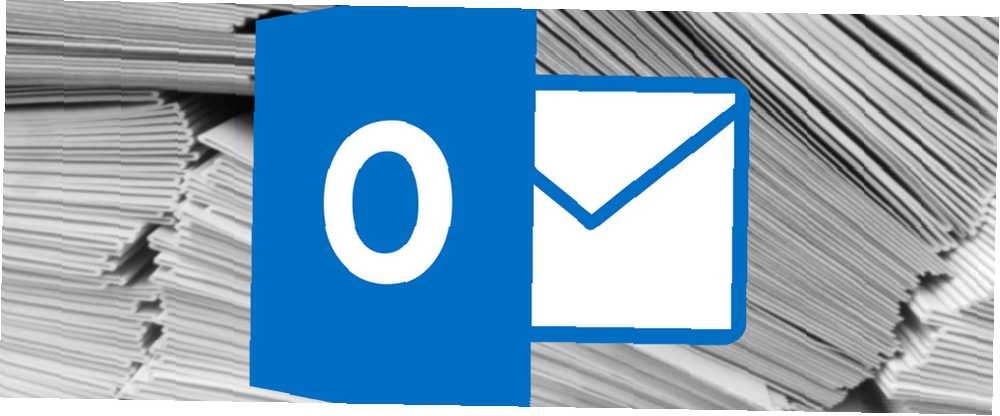
Peter Holmes
0
3563
441
E-maile mają być wygodną metodą komunikacji, ale wielu z nas spędza znacznie więcej czasu, niż chcielibyśmy zrozumieć w naszej skrzynce odbiorczej. Bez odpowiedniej organizacji może się okazać, że wiadomości e-mail kosztują więcej czasu niż oszczędzają.
Microsoft Outlook zawiera szereg funkcji, które mogą pomóc w rozwiązaniu tego problemu, ale wielu użytkowników po prostu nie jest świadomych funkcji ukrytych w programie Zmień program Outlook w narzędzie do zarządzania projektami dzięki integracji z OneNote Zmień program Outlook w narzędzie do zarządzania projektami za pomocą OneNote Integracja OneNote może zrobić więcej niż myślisz. Pokażemy Ci, jak zmienić listę zadań do wykonania w program Outlook w potężne narzędzie do zarządzania projektami za pomocą wtyczki OneNote dla programu Outlook. . Skorzystaj z tych funkcji, aby mieć pewność, że Twoja skrzynka odbiorcza jest utrzymywana w najwyższym możliwym stopniu, dzięki czemu możesz skupić się na ważniejszych sprawach.
Znajdź widok, który Ci odpowiada
Jeden z pierwszych kroków w kierunku zostania ekspertem programu Outlook Zostań profesjonalnym użytkownikiem programu Outlook, unikając typowych błędów Zostań profesjonalnym użytkownikiem programu Outlook, unikając typowych błędów Jeśli pracujesz w typowym środowisku biurowym, szanse są całkiem spore, że system pocztowy to Exchange i że wybranym klientem poczty jest Outlook. Omówiliśmy program Outlook tutaj w… dostosowuje program do przepływu pracy. Prawie wszyscy korzystają obecnie z poczty e-mail, ale to nie znaczy, że wszyscy robimy to w ten sam sposób. To, co działa dla kogoś innego, może nie działać dla Ciebie i dlatego warto dostosować domyślny układ programu Outlook, aby najlepiej pasował do Twojego zastosowania.
Udaj się do Widok kartę, aby zobaczyć, jakie opcje są dostępne. The Przycisk Zmień widok w Aktualny widok sekcja da ci kilka różnych opcji, ale warto zagłębić się w Układ i Układ sekcja, aby przejść do drobiazgów dostosowywania.
Na przykład możesz chcieć zmienić Podgląd wiadomości do 3 linie, co daje bardziej szczegółowy podgląd mniejszej liczby wiadomości e-mail w dowolnym momencie. Lub możesz ustawić Okienko odczytu do Poza, co pozwoli Ci zaoszczędzić trochę potrzebnego miejsca na ekranie na korzyść otwierania pojedynczych wiadomości e-mail jako nowego okna, gdy chcesz je przeczytać.
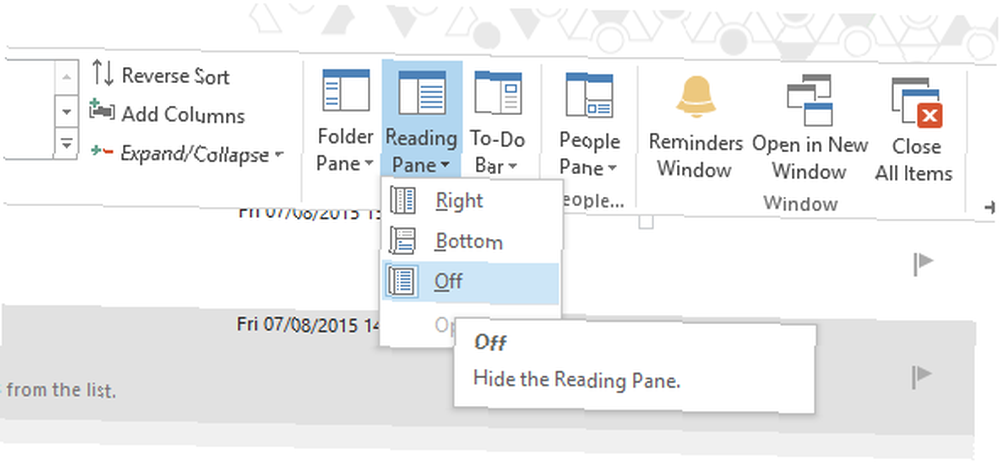
Kluczem tutaj jest po prostu dowiedzieć się, co najlepiej pasuje do sposobu korzystania z programu Outlook. Wypróbuj różne rzeczy - to tak proste, jak przywrócenie ustawień domyślnych, jeśli okaże się, że nie działają tak dobrze, jak się spodziewałeś.
Użyj reguł, aby zautomatyzować proces
Reguły są świetnym pierwszym krokiem do uporządkowania wiadomości e-mail, ponieważ po ich wprowadzeniu zajmą się dużą ilością zadań, zanim jeszcze sprawdzisz skrzynkę odbiorczą. Aby rozpocząć korzystanie z reguł, przejdź do Dom w programie Outlook i przejdź do Zasady > Zarządzaj regułami i alertami.
Stąd kliknij Nowa zasada. Zobaczysz wybór szablonów, a także opcje rozpoczynania od zera. W tej chwili najlepiej trzymać się szablonów w ofercie - na następnym ekranie będzie wiele możliwości dostosowania reguły do własnych upodobań. Na potrzeby tej demonstracji dokonamy wyboru Przenieś wiadomość od kogoś do folderu.
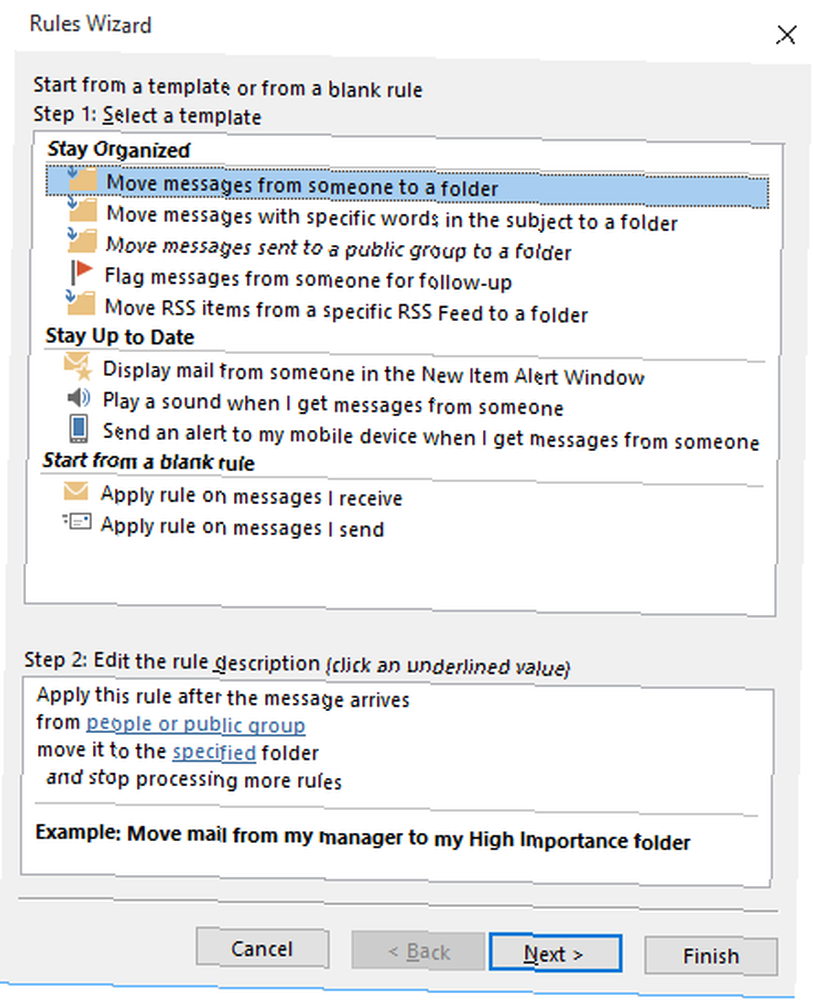
Teraz nadszedł czas, aby reguła służyła celowi. Chcę skonfigurować system, w którym każda poczta otrzymana od innego autora MakeUseOf jest wysyłana bezpośrednio do folderu priorytetowego. Aby to zrobić, zaznacz pole w oknie warunków, które czyta z konkretnymi słowami w adresie nadawcy. Następnie kliknij określone słowa w sekcji poniżej - ustawiłem je na zrobić użytek z więc odpowiadałby tylko na wiadomości e-mail wysłane z konta e-mail z witryny, ale oczywiście może to być wszystko, czego chcesz - a następnie wybierz odpowiedni folder, klikając określony i nawigacja do tego.
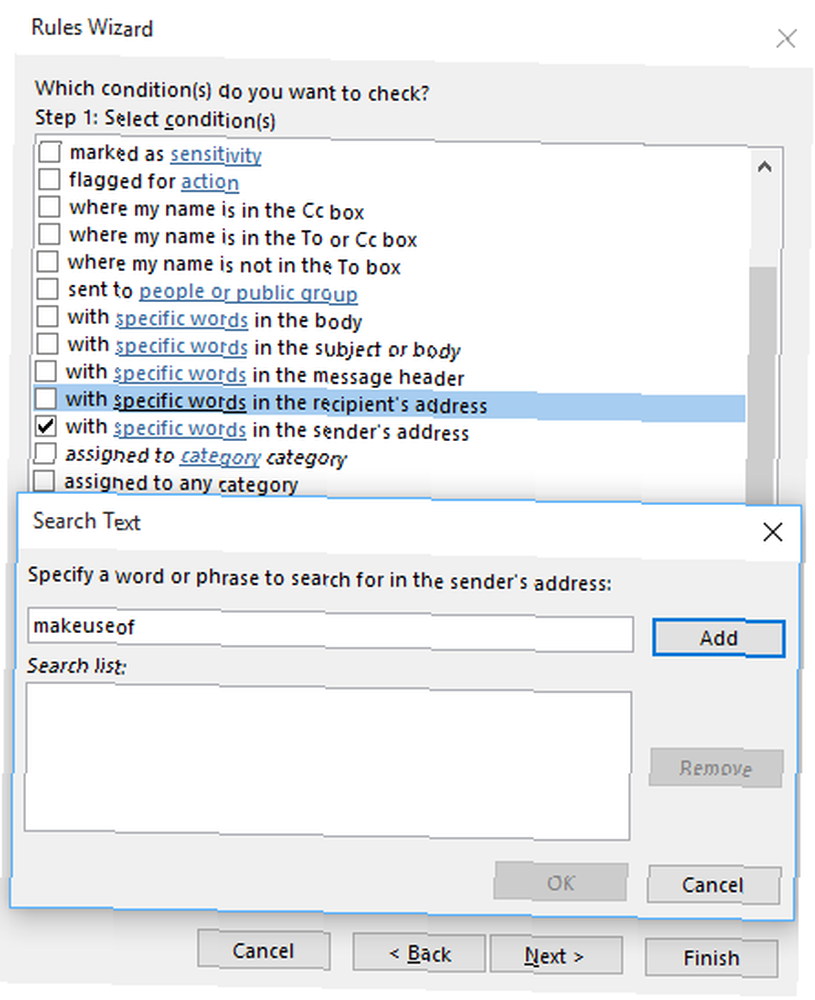
Następnie wybierz, co chcesz zrobić z wiadomościami, które odkłada ta reguła, i zastanów się dokładnie, czy chcesz przestań przetwarzać więcej reguł. W zależności od innych aktywnych reguł zaznaczenie tej opcji może spowodować problemy organizacyjne w późniejszym terminie. Następnie wybierz wyjątki, a będziesz gotowy nazwać swoją regułę i ją aktywować. Od tego momentu będzie automatycznie sortować pocztę, dopóki jej nie wyłączysz.
Dziel i podbijaj według kategorii
Chociaż reguły są świetnym sposobem radzenia sobie z większością wiadomości e-mail, niektóre zadania organizacyjne wymagają ludzkiego oka. Rygorystyczne stosowanie kategorii może pomóc w usprawnieniu tego procesu, umożliwiając szybkie i dokładne klasyfikowanie poczty. Aby skonfigurować kategorie, przejdź do Tagi sekcja Dom w programie Outlook i przejdź do Kategoryzować > Wszystkie kategorie.
Tutaj zobaczysz podsumowanie wszystkich aktualnie istniejących kategorii. Będą domyślnie prosty system kolorów, więc możesz po prostu edytować te wpisy na początek. Aby uczynić je trochę bardziej użytecznymi, kliknij kategorię, aby ją podświetlić, zmień jej nazwę na odpowiednią dla rodzaju otrzymywanej poczty i przypisz do niej klawisz skrótu, który zapamiętasz z menu rozwijanego.
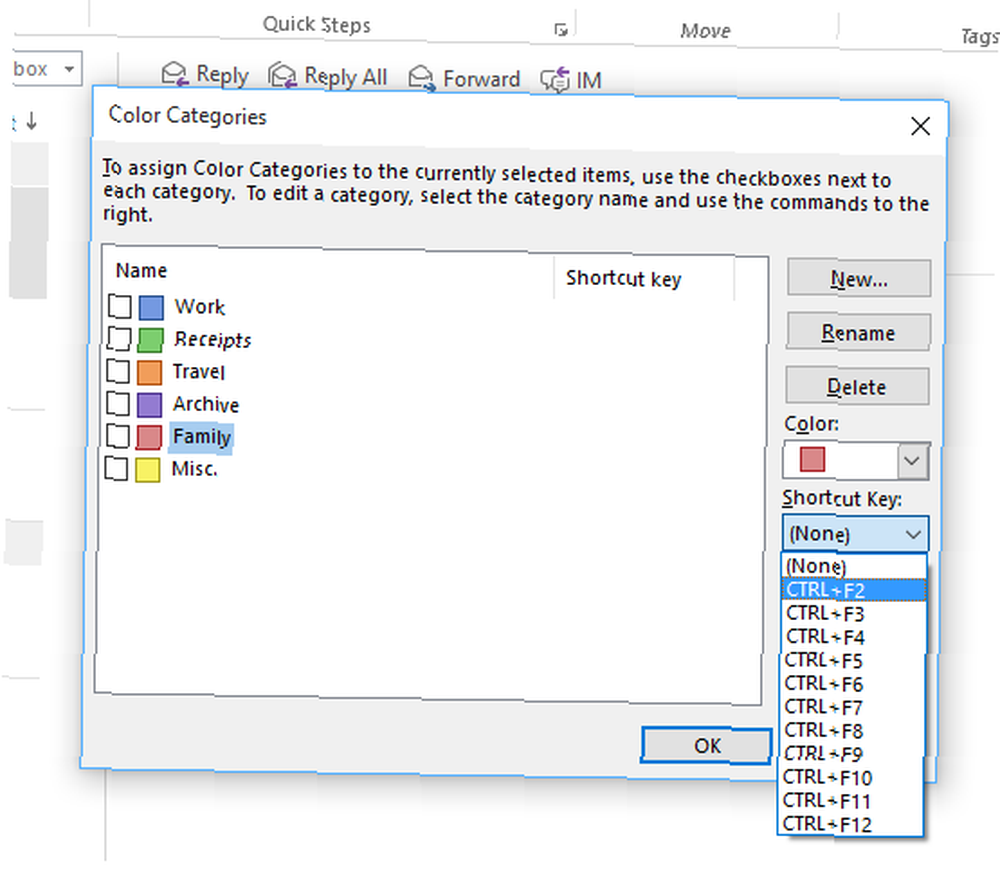
Dzięki tym ustawieniom możesz szybko i łatwo organizować wiadomości e-mail po ich otrzymaniu. Po prostu zaznacz konkretną wiadomość w skrzynce odbiorczej i użyj odpowiedniego skrótu Nawigacja w systemie Windows za pomocą skrótów klawiaturowych w pojedynkę Nawigacja w systemie Windows za pomocą skrótów klawiaturowych w pojedynkę Być może znasz wiele skrótów klawiaturowych, ale czy wiesz, że możesz poruszać się po systemie Windows bez myszy? Oto jak. które właśnie przypisałeś. Teraz będziesz mógł zobaczyć wszystkie wiadomości oznaczone w ramach danej kategorii, po prostu wpisując nazwę tej kategorii w pasku wyszukiwania programu Outlook.
Wykorzystaj pasek wyszukiwania
Sekretem organizacji e-maili jest planowanie z wyprzedzeniem - odrobina pracy z wyprzedzeniem może zapobiec powstawaniu bólów głowy w przyszłości. Z pewnością jednak zdarzy się chwila, gdy wiadomość e-mail się zepsuje i nie ma jej w żadnym z starannie utrzymanych folderów lub kategorii. W takim przypadku mądrze jest przywołać pasek wyszukiwania.
Funkcja wyszukiwania w programie Outlook jest równie zwinna, co dokładna. Wprowadź wyszukiwane hasło w polu nad skrzynką odbiorczą, aby szybko przedstawić wszystkie wystąpienia tego słowa, które może znaleźć, bez względu na to, czy jest w temacie, czy w treści wiadomości e-mail. Może to być szczególnie przydatne, jeśli pamiętasz konkretny szczegół określonego e-maila, którego nie możesz znaleźć w zwykły sposób.
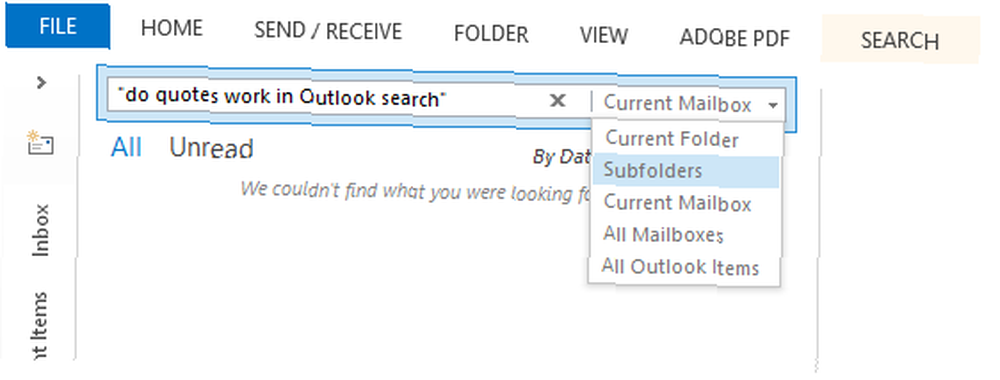
Warto pamiętać, że przy pełnej skrzynce odbiorczej prędkości wyszukiwania będą spadać. W takiej sytuacji możesz przeszukiwać określone foldery, a nie każdy e-mail, do którego Outlook ma dostęp. Aby to zrobić, użyj menu rozwijanego po prawej stronie paska wyszukiwania, aby zawęzić widok. Aby uzyskać bardziej szczegółowe poprawki, przejdź do Oczyścić sekcja Szukaj patka.
Pamiętaj, aby korzystać z Outlook.com
Internetowa wersja programu Outlook może nie zawierać wszystkich dzwonków i gwizdów wersji Desktop, ale fakt, że jest łatwo dostępny z dowolnego urządzenia z przeglądarką internetową oznacza, że nie należy go przeoczyć. Jeśli potrzebujesz dostępu do wiadomości e-mail w momencie, gdy jesteś poza miejscem pracy Jak skonfigurować wiadomość e-mail poza biurem w programie Outlook Jak skonfigurować wiadomość e-mail poza biurem w programie Outlook Co się stanie, gdy połączysz dwa tygodnie wakacji z pracowitym życiem zawodowym? Po powrocie do domu będziesz mieć ogromny projekt: e-maile! Poczekaj - dlaczego nie zautomatyzować dla Ciebie części? , jest to całkowicie akceptowalna opcja.
Internetowy program Outlook.com oferuje jednak więcej reguł, funkcję cofania, odpowiedź w wierszu i więcej. Outlook.com oferuje zaawansowane reguły, funkcję cofania, odpowiedź w wierszu i wiele innych. Użytkownicy .com. to cztery nowe funkcje, które znacznie ułatwią Ci korzystanie z poczty e-mail: zaawansowane reguły sortowania, funkcja cofania, odpowiedzi w linii i ulepszona funkcja czatu. niż tylko sprawdzanie wiadomości e-mail. Klikając na Ustawienia trybik w prawym górnym rogu ekranu będziesz mieć dostęp do całkiem obszernego zestawu Opcje może to być bardzo przydatne, gdy jesteś w drodze. Dodatkowo to samo menu rozwijane daje dostęp do twojego Zasady i Kategorie.
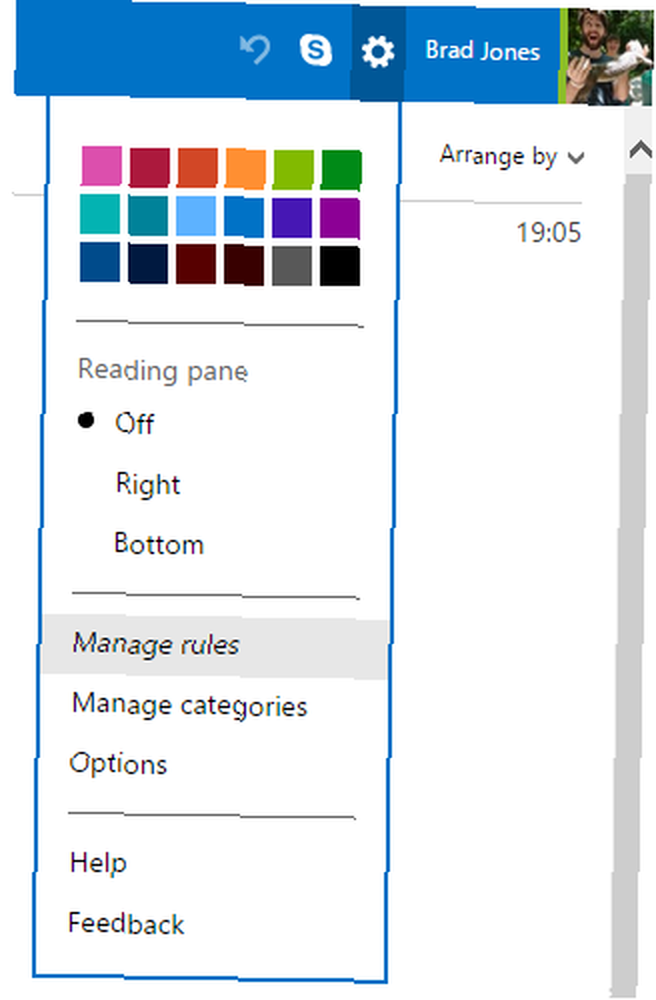
Wiedząc, że możesz uzyskać dostęp do wiadomości e-mail programu Outlook z dowolnego miejsca, można połączyć je z Reguła aby pomóc ci przerzedzić skrzynkę odbiorczą, nawet gdy jesteś daleko od komputera. Jeśli regularnie dojeżdżasz do pracy, może być możliwe przekształcenie jazdy autobusem lub pociągiem w dogodny czas na sprawdzenie skrzynki odbiorczej przed rozpoczęciem dnia.
Czy masz świetną wskazówkę dotyczącą używania programu Outlook do organizowania wiadomości e-mail? Poinformuj nas o tym w sekcji komentarzy poniżej.











